Cómo solucionar no recibir notificaciones de WhatsApp en iPhone
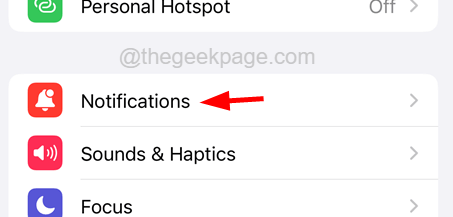
- 1047
- 69
- Sra. Lorena Sedillo
WhatsApp es la aplicación de referencia en la mayoría de los teléfonos móviles en estos días para comunicarse con otros para fines personales y de otro tipo. Cuando intentamos comunicarnos con nuestros amigos o familiares, es posible que no estén disponibles para responder de inmediato.
Entonces recibimos una notificación tan pronto como respondan a nuestros mensajes en la aplicación WhatsApp. Recientemente, se ha presentado a nuestro aviso que a algunos usuarios de iPhone les resulta difícil ya que no pueden recibir ninguna notificación de WhatsApp en sus iPhones.
Esto los está frustrando ya que recibir notificaciones en cualquier teléfono es bastante importante. Este problema debe haber sido causado debido al problema de la red probablemente o tal vez hay algunas configuraciones que se suman indirectamente a este problema.
En este artículo, encontrará muchas soluciones que lo ayudarán a resolver este problema y recibir notificaciones de WhatsApp en su iPhone como antes.
Tabla de contenido
- FIJO 1 - Cambiar la configuración de notificaciones en iPhone
- FIJO 2 - Cambiar la configuración de notificaciones de WhatsApp
- FIJO 3 - Habilitar la configuración de actualización de la aplicación de fondo
- Corrección 4: verifique la configuración del modo no molestar o avión
- FIJAR 5 - Desactivar el modo de baja potencia
- SEX 6 - Reinicie su iPhone
FIJO 1 - Cambiar la configuración de notificaciones en iPhone
Para recibir las notificaciones en su iPhone, debe asegurarse de que la configuración de notificaciones esté activada. De lo contrario, no molestará al usuario de iPhone con todas las notificaciones, incluidas las notificaciones de WhatsApp.
Veamos cómo cambiar la configuración de notificaciones de iPhone.
Paso 1: Primero, abra el iPhone desbloqueándolo.
Paso 2: ir al Ajustes Página en su iPhone aprovechando el icono de configuración.
Paso 3: toque el Notificaciones Opción como se muestra a continuación.
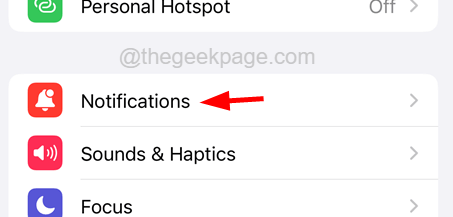
Paso 4: En la página de notificaciones, toque el Mostrar vistas previas opciones una vez.
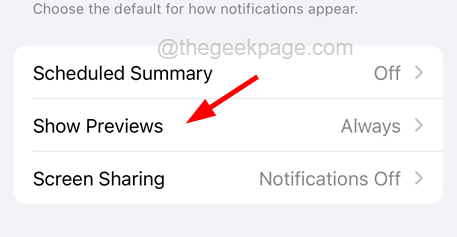
Paso 5: ahora elige Siempre tocándola de la lista como se muestra en la siguiente captura de pantalla.
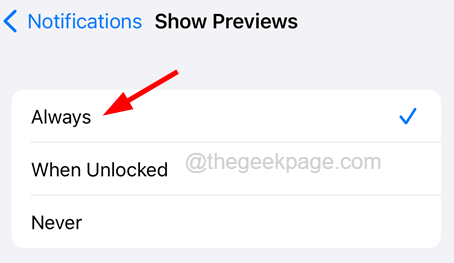
Paso 6: Después de eso, vuelve al Notificaciones y desplácese hacia abajo en la página y toque el Whatsapp opción.
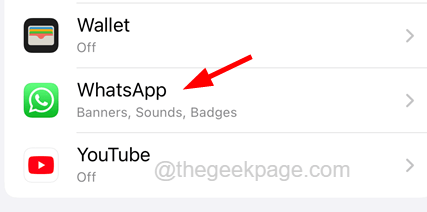
Paso 7: Aquí, toque el Permitir notificaciones Botón de alternación para girarlo En Como se muestra abajo.
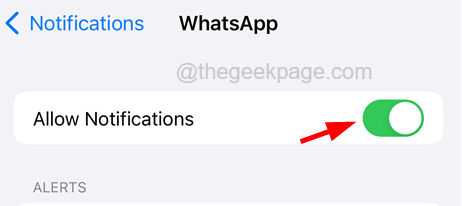
Paso 8: Luego, también asegúcedes de haber seleccionado las tres alertas: Pantalla de bloqueo, centro de notificación, y Pancartas.
Paso 9: asegúrese de que el Sonidos y Insignias Las opciones también se habilitan aprovechando su palanca botón.
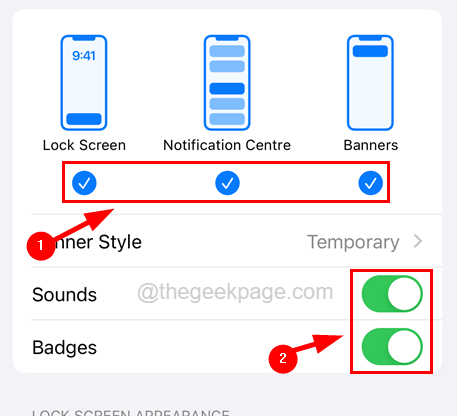
Paso 10: Una vez hecho esto, vea si puede recibir alguna notificación de WhatsApp en su iPhone.
FIJO 2 - Cambiar la configuración de notificaciones de WhatsApp
Aunque haya habilitado la configuración de notificaciones de iPhone, puede notar que está recibiendo todas las notificaciones excepto WhatsApp Notificaciones. Esto puede resolverse cambiando la configuración de notificación desde la aplicación WhatsApp.
Estos son los pasos de cómo puede cambiar la configuración de notificaciones en whatsapp.
Paso 1: Abra el Whatsapp Aplicación tocando el icono de WhatsApp en la pantalla de inicio.
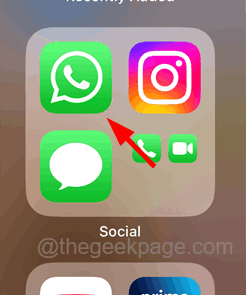
Paso 2: luego toque el Ajustes icono que es como el engranaje presente en la esquina inferior derecha de la aplicación.
Paso 3: ahora toque y seleccione el Notificaciones Opción de la página Configuración de la aplicación WhatsApp.
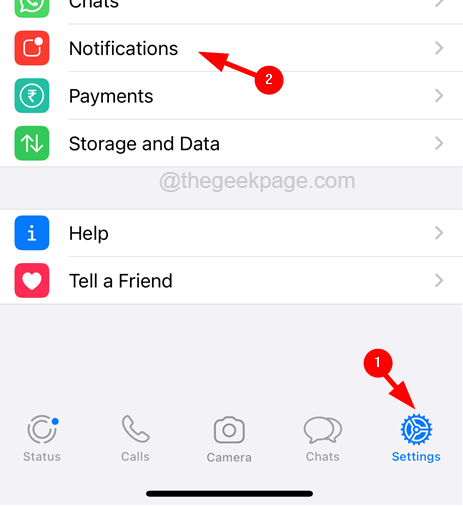
Paso 4: En la página de notificaciones, asegúrese de encender todos los ajustes tocando su palanca botón debajo del Notificaciones de mensajes y Notificaciones grupales Sección como se muestra a continuación.
Paso 5: también habilite el MierdaVista previa configuración.
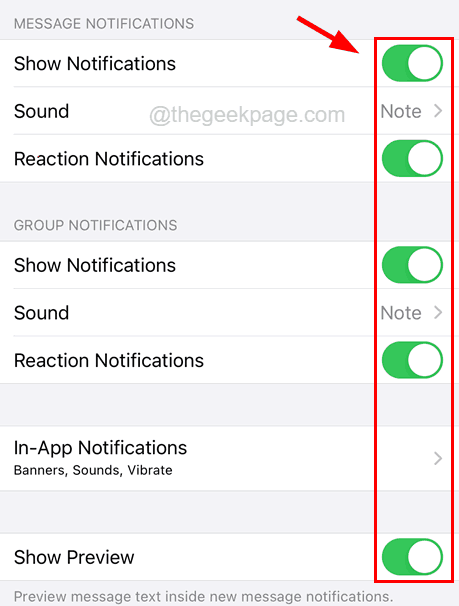
Paso 6: Ahora verifique si está recibiendo las notificaciones de WhatsApp o no.
Nota: Si aún persiste el problema, entonces debe aprovechar el Restablecer la configuración de notificación sobre el Notificaciones de WhatsApp Página como se muestra a continuación.
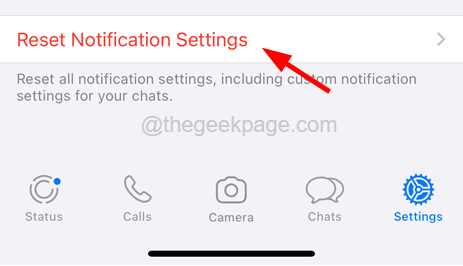
Grifo Reiniciar en la ventana emergente de confirmación una vez.
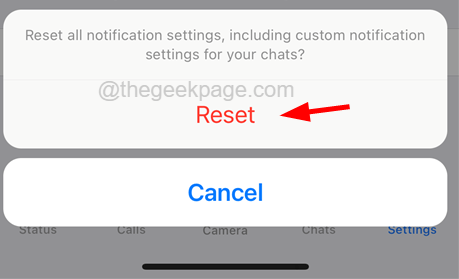
Esto restablece todas las configuraciones de notificaciones de la aplicación WhatsApp.
FIJO 3 - Habilitar la configuración de actualización de la aplicación de fondo
¿Sabe cómo recibe la notificación incluso si ha cerrado la solicitud?? En realidad, incluso si ha cerrado la aplicación, su iPhone todavía verifica la aplicación para cualquier cambio si la configuración de actualización de la aplicación de fondo está activada para esa aplicación en particular. Por lo tanto, le sugerimos que verifique si la actualización de la aplicación de fondo está habilitada para whatsapp.
Paso 1: Abra el Ajustes Página aprovechando el icono de configuración desde la pantalla de inicio de su iPhone.
Paso 2: ahora vaya a la página de configuración general aprovechando el General opción.
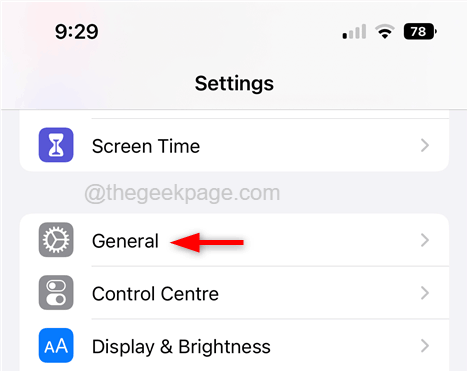
Paso 3: toque el Actualización de la aplicación de fondo opción una vez.
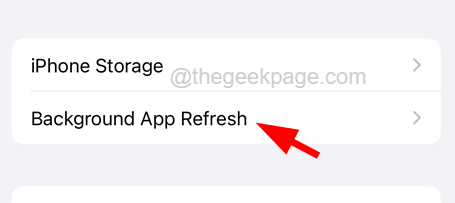
Paso 4: A continuación, desplácese hacia abajo en el Actualización de la aplicación de fondo página y asegúrese de habilitar Whatsapp tocando su botón de palanca.

Paso 5: a partir de ahora, comenzará a recibir notificaciones de WhatsApp.
Corrección 4: verifique la configuración del modo no molestar o avión
Es posible que no sepa que el modo de avión o el modo de enfoque de no perturbar podría haber sido activado por usted sin saberlo. Esto hace que la red se desconecte temporalmente y no recibirá ninguna notificación en su iPhone.
Por lo tanto, verifique el modo del avión y no perturbe el modo de enfoque y asegúrese de que ambos estén apagados.
Paso 1: desbloquee primero su iPhone y deslice desde la parte superior derecha de la pantalla hacia abajo para abrir el Centro de control.
Paso 2: una vez el Centro de control aparece en tu iPhone, Verifique el Modo avión icono que está presente en la esquina superior izquierda de la pantalla.
Paso 3: asegúrese de que esté apagado. Tócalo una vez si está habilitado para apagarlo.
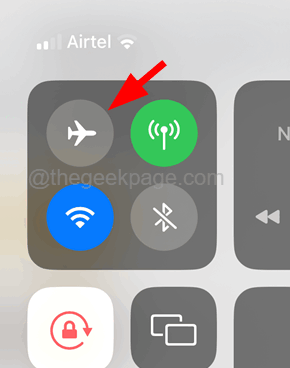
Paso 4: A continuación, verifique el modo de enfoque llamado No molestar que es un icono en forma de luna.
Paso 5: Si se enciende, no perturbará al usuario del iPhone con ninguna notificación y solo cuando esté apagado, recibirá las notificaciones.
Paso 6: Entonces, verifique que se gire apagado.
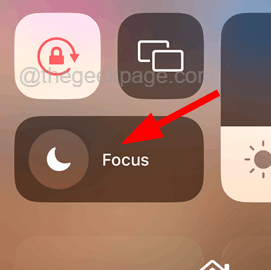
FIJAR 5 - Desactivar el modo de baja potencia
Cada vez que un usuario de iPhone recibe una notificación en su pantalla, consume algo de energía de la batería. Cuando se enciende el modo de baja potencia, para guardar el consumo de energía de la batería, no permitirá que las notificaciones se muestren en la pantalla hasta que se apague el modo de baja potencia.
Paso 1: en primer lugar, desbloquee su iPhone y abra el Centro de control en su iPhone deslizando hacia abajo desde el lado superior derecho de la pantalla.
Paso 2: en el Centro de control, Encontrarás el modo de baja potencia icono en la parte inferior como se muestra a continuación.
Paso 3: solo asegúrese de que esté girado apagado.
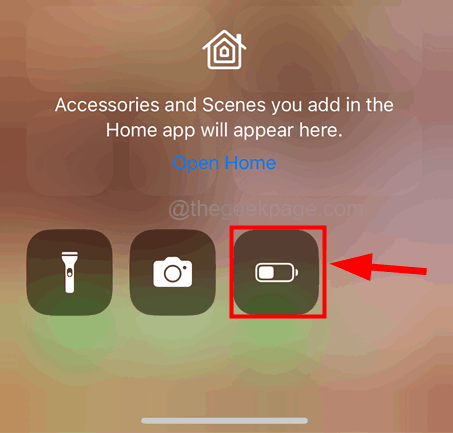
Paso 4: Si no encuentra ningún icono de modo de bajo modo de potencia en su centro de control, simplemente vaya a la Ajustes página.
Paso 5: toque el Batería opción una vez.
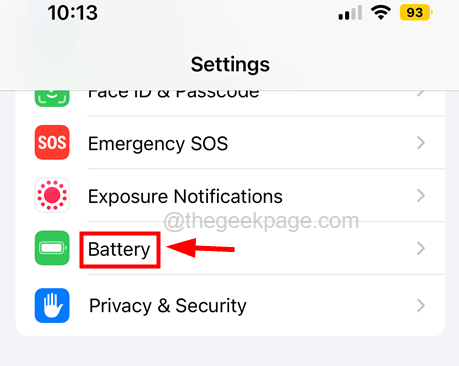
Paso 6: luego toque el modo de baja potencia Botón de alternación para girarlo Apagado Si estaba habilitado.
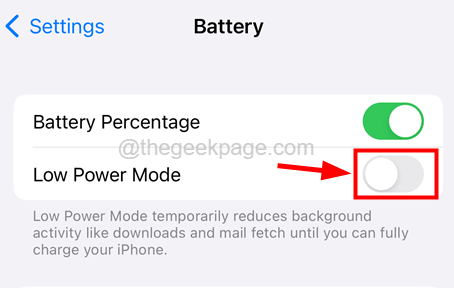
Paso 7: Después de deshabilitarlo, cierre la página de configuración y en adelante comenzará a recibir notificaciones de WhatsApp en su iPhone.
SEX 6 - Reinicie su iPhone
Muchos usuarios de iPhone han afirmado que simplemente reiniciar sus iPhones solucionó este problema. Por lo tanto, sugerimos que nuestros usuarios también intenten reiniciar sus iPhones una vez y ver si esto les ayudó.
Paso 1: Primero, toque el Ajustes icono para abrir la página de configuración en su iPhone.
Paso 2: ahora toque el General Opción como se muestra a continuación.
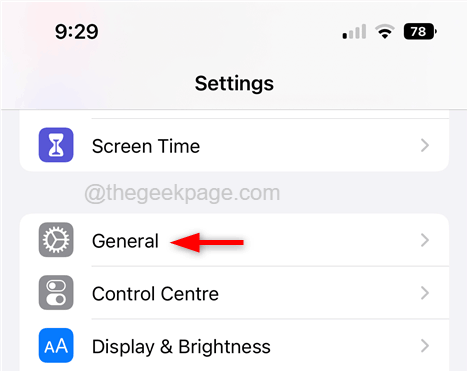
Paso 3: Desplácese hacia abajo en el General página a la parte inferior y toque el Cerrar opción una vez.
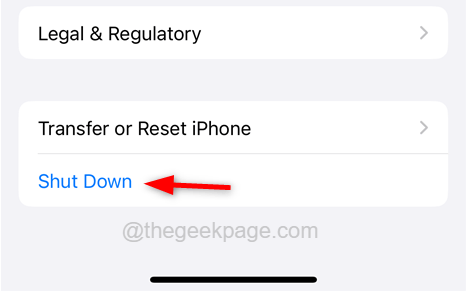
Paso 4: luego mostrará la diapositiva que apaga el iPhone.
Paso 5: así que deslice el control deslizante hacia el lado derecho para apagar.
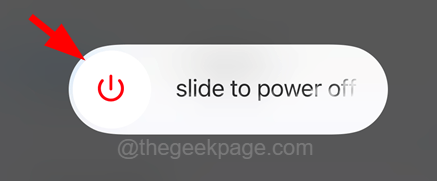
Paso 6: una vez que se apague, presione el sube el volumen botón y fuerza botón durante alrededor de 2-3 segundos o hasta que vea el Manzana icono.
- « La configuración de permiso específica de la aplicación no otorga permiso de activación local para el problema de la aplicación del servidor COM
- Cómo arreglar Windows atascado en modo oscuro [resuelto] »

